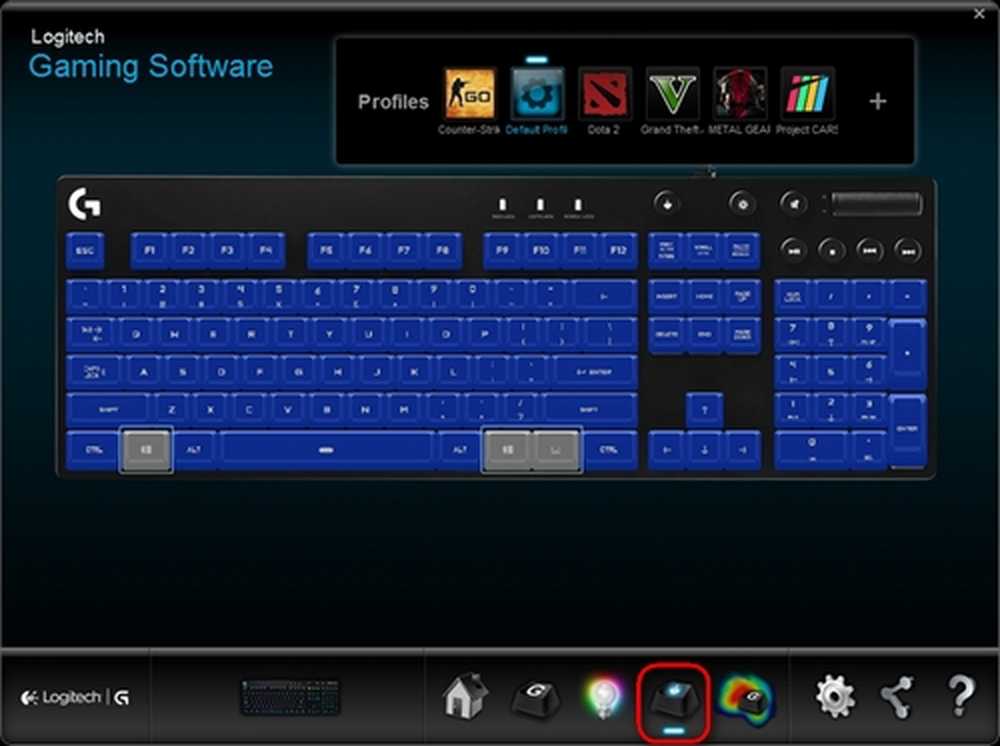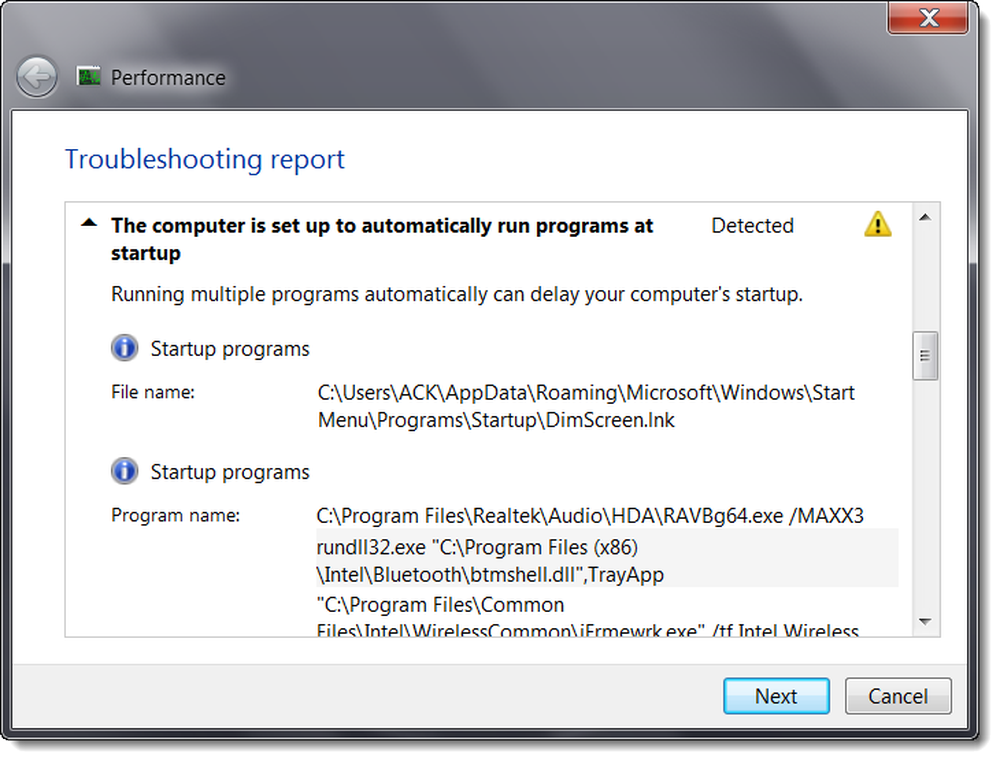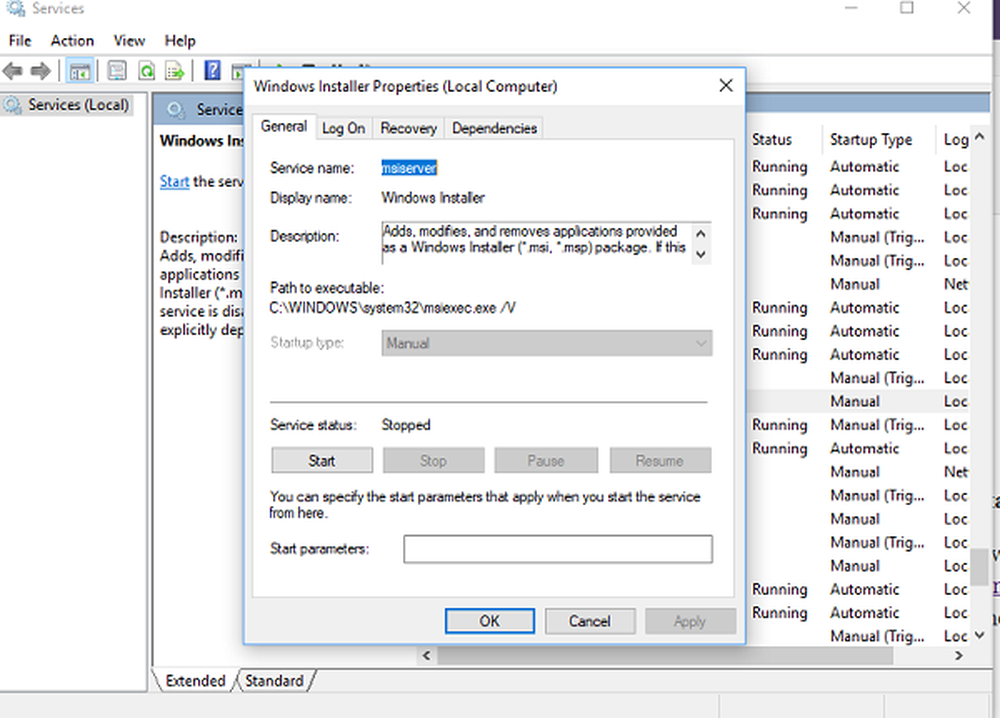Windows todavía está configurando la configuración de clase para este dispositivo, Código 56

Si Internet no funciona en su PC y aparece un mensaje de error llamado Windows todavía está configurando la configuración de clase para este dispositivo (Código 56), Necesitas revisar estas soluciones. Este problema ocurre con el adaptador de red, y puede encontrar el mensaje de error en el menú Propiedades del adaptador de red correspondiente en el Administrador de dispositivos.
Windows todavía está configurando la configuración de clase para este dispositivo

1] Desactivar la conexión VPN
Cuando instala una VPN o una máquina virtual (VirtualBox, VMware) en su computadora con Windows, se agrega una nueva configuración en la configuración de 'Conexiones de red' de Windows. Esto ayuda a su computadora a usar esa configuración de adaptador cuando la VPN o la máquina virtual correspondiente están encendidas. Supongamos que está utilizando una conexión Ethernet, pero su sistema está intentando usar otro adaptador o configuración. En esos momentos, puedes enfrentar este problema. Esa es la razón por la que debe deshabilitar la configuración del adaptador de conexión VPN desde el panel de Conexiones de red. Para eso, presiona Win + R, escribe ncpa.cpl y pulsa el botón Enter.
Ahora haga clic con el botón derecho en las propiedades de una VPN o máquina virtual y seleccione Inhabilitar.

2] Utilice el solucionador de problemas del adaptador de red

Los problemas comunes como este se pueden resolver con la ayuda del solucionador de problemas de red. En Windows 10, puede encontrar el solucionador de problemas en el panel Configuración de Windows. Así que abra el panel de configuración de Windows 10 y vaya a Actualización y seguridad> Solucionar problemas para abrir la página Solucionar problemas. Después de eso, encuentre el solucionador de problemas del adaptador de red y haga clic en Ejecutar el solucionador de problemas botón.
Luego, debe seguir las instrucciones de la pantalla para ejecutarlo correctamente..
3] Restablecer la configuración de red
A veces, algún conflicto interno puede causar este problema. En esos momentos, usar el restablecimiento de la red es probablemente la mejor opción para usted.
¡Eso es! Espero que esto ayude.
Más códigos de error de Device Manager y sus soluciones aquí.